ZeroTier là một công ty phần mềm sẽ cho phép chúng tôi tạo và quản lý SDN (Mạng do phần mềm xác định) để kết nối giữa các máy tính khác nhau trong một mạng riêng ảo (VPN) một cách dễ dàng và nhanh chóng. Không Bậc là một trong những cách dễ dàng nhất để giao tiếp với các máy tính trên Internet mà không cần phải tạo các đường hầm VPN của riêng mình, vì vậy chúng tôi sẽ bỏ qua sự phức tạp của việc tự định cấu hình nó. Công cụ này sẽ phục vụ chúng tôi cả trong nhà và trong lĩnh vực chuyên nghiệp, vì chúng tôi có khả năng kết nối miễn phí tới 50 thiết bị trong cùng một mạng, nếu bạn cần kết nối nhiều thiết bị hơn, thì bạn sẽ phải mua phiên bản cao cấp.
ZeroTier là gì và nó dùng để làm gì?
ZeroTier là một trong những công ty hàng đầu trong SDN (Mạng do phần mềm xác định) và nó sẽ cung cấp cho chúng tôi khả năng kết nối nhiều thiết bị với nhau qua Internet mà không cần mở cổng của bất kỳ thiết bị nào. Nhờ có ZeroTier One, công ty cung cấp cho chúng tôi một chương trình khách hàng cho phép PC, máy chủ, điện thoại thông minh và các thiết bị khác giao tiếp với nhau thông qua mạng riêng ảo (VPN) và tất cả điều này hoàn toàn miễn phí và an toàn, vì tất cả lưu lượng truy cập mạng ZeroTier được mã hóa.
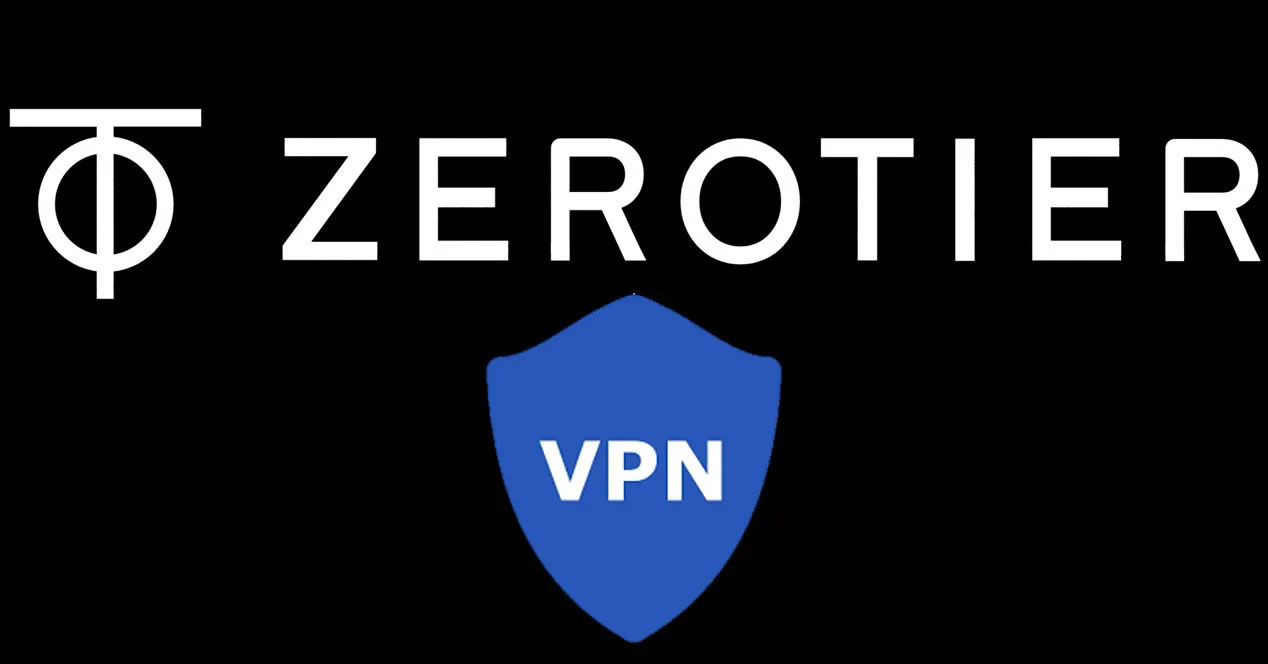
Nhờ công nghệ SDN, chúng tôi sẽ cho phép người dùng tạo các mạng an toàn rất dễ cấu hình, ngoài ra, tất cả các thiết bị sẽ nằm trên cùng một mạng con để có thể giao tiếp giữa chúng, như thể chúng ở cùng một vị trí thực tế. ZeroTier cung cấp giao diện web để định cấu hình chi tiết mạng riêng ảo này, nơi chúng tôi có thể định cấu hình mạng con được sử dụng, các máy khách có thể kết nối với nó, các tuyến đường mà chúng tôi phải cung cấp cho các máy khách khác nhau để chúng đến đích chính xác, và nhiều hơn nữa. , vì nó cũng sẽ cho phép chúng tôi định cấu hình tường lửa chi tiết để cho phép hoặc từ chối lưu lượng truy cập nhất định.

Một tính năng rất quan trọng của ZeroTier là thông tin liên lạc là điểm-điểm. Không giống như các VPN truyền thống, nơi chúng ta sẽ có một máy chủ trung tâm hoặc bộ định tuyến, trong trường hợp này, các tin nhắn được gửi trực tiếp từ máy tính đến máy tính mà không cần thông qua nút trung tâm. Điều này mang lại cho chúng tôi hiệu quả và độ trễ tối thiểu, lý tưởng để có trải nghiệm người dùng tốt nhất.
Về tính bảo mật của giao tiếp với ZeroTier, chúng tôi có một khóa công khai bất đối xứng dựa trên Curve25519 và Ed25519 để ký, nó cũng sử dụng Chacha20-Poly1305 để mã hóa dữ liệu đối xứng và xác thực tin nhắn. Nhờ bộ mã hóa này rất giống với bộ được sử dụng bởi Dây bảo vệ, tất cả thông tin liên lạc của chúng tôi giữa các máy tính sẽ được mã hóa Theo những người tạo ra ZeroTier, trong phiên bản 2.0 tiếp theo sắp ra mắt, họ có kế hoạch kết hợp AES-GCM để các máy tính có khả năng tăng tốc mã hóa phần cứng AES-NI tận dụng khả năng này và có hiệu suất tốt nhất có thể. Chúng tôi khuyên bạn nên đọc mọi thứ về Mật mã của ZeroTier trên blog của anh ấy .
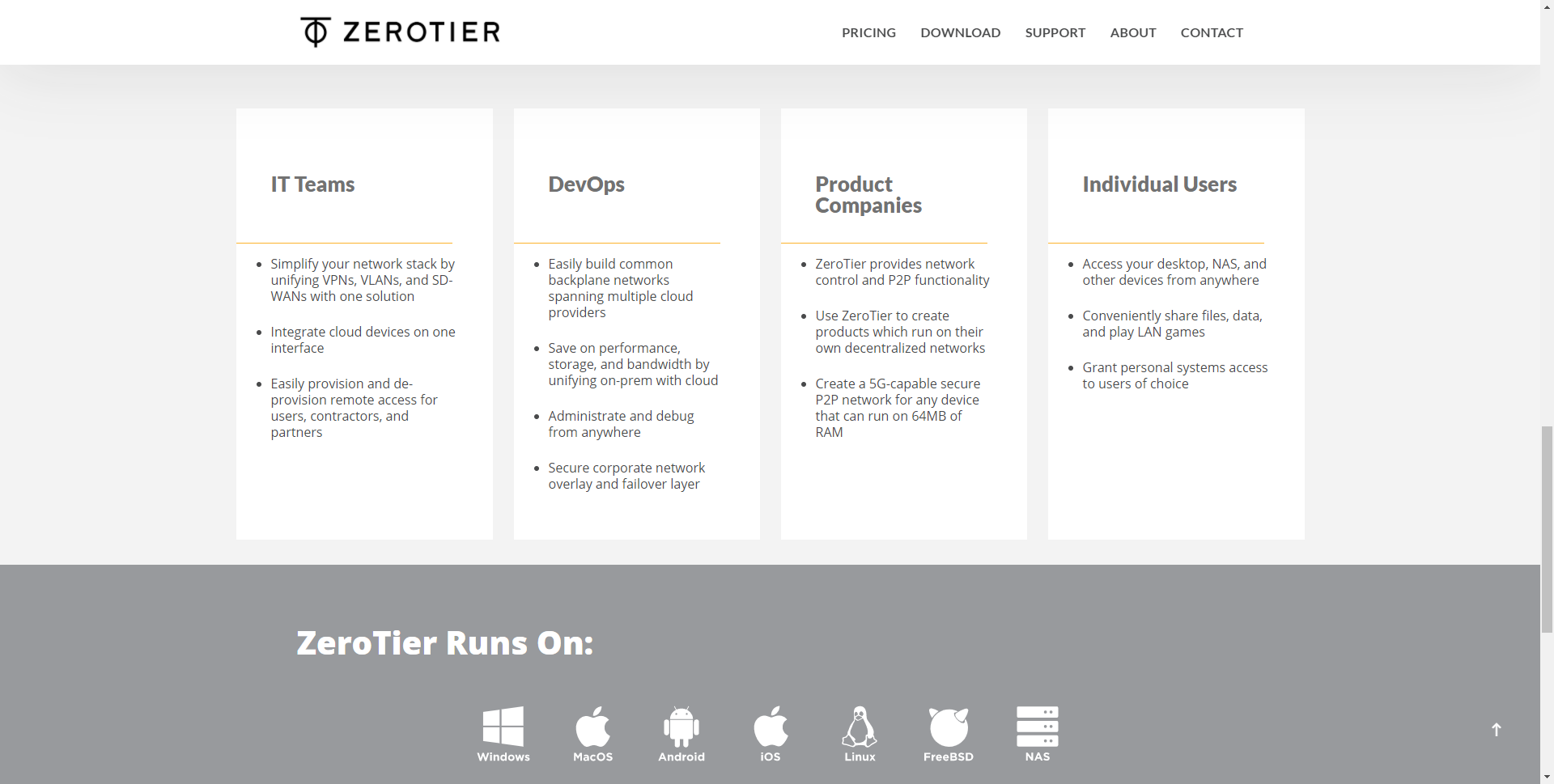
Cuối cùng, ZeroTier tương thích với Windows, Linux, macOS, FreeBSD, Android, iOS hệ điều hành và một số máy chủ NAS (Synology, QNAP và các hệ điều hành khác). Chúng tôi cũng phải tính đến những hạn chế của phiên bản miễn phí, vì bạn có thể phải mua phiên bản chuyên nghiệp nếu bạn có nhiều thiết bị kết nối với nhau:
- Miễn phí: tối đa 50 thiết bị, một quản trị viên và với sự hỗ trợ của cộng đồng.
- Chuyên nghiệp: lên đến 500 thiết bị, tối đa 10 quản trị viên, hỗ trợ ưu tiên và chỉ $ 49 mỗi tháng.
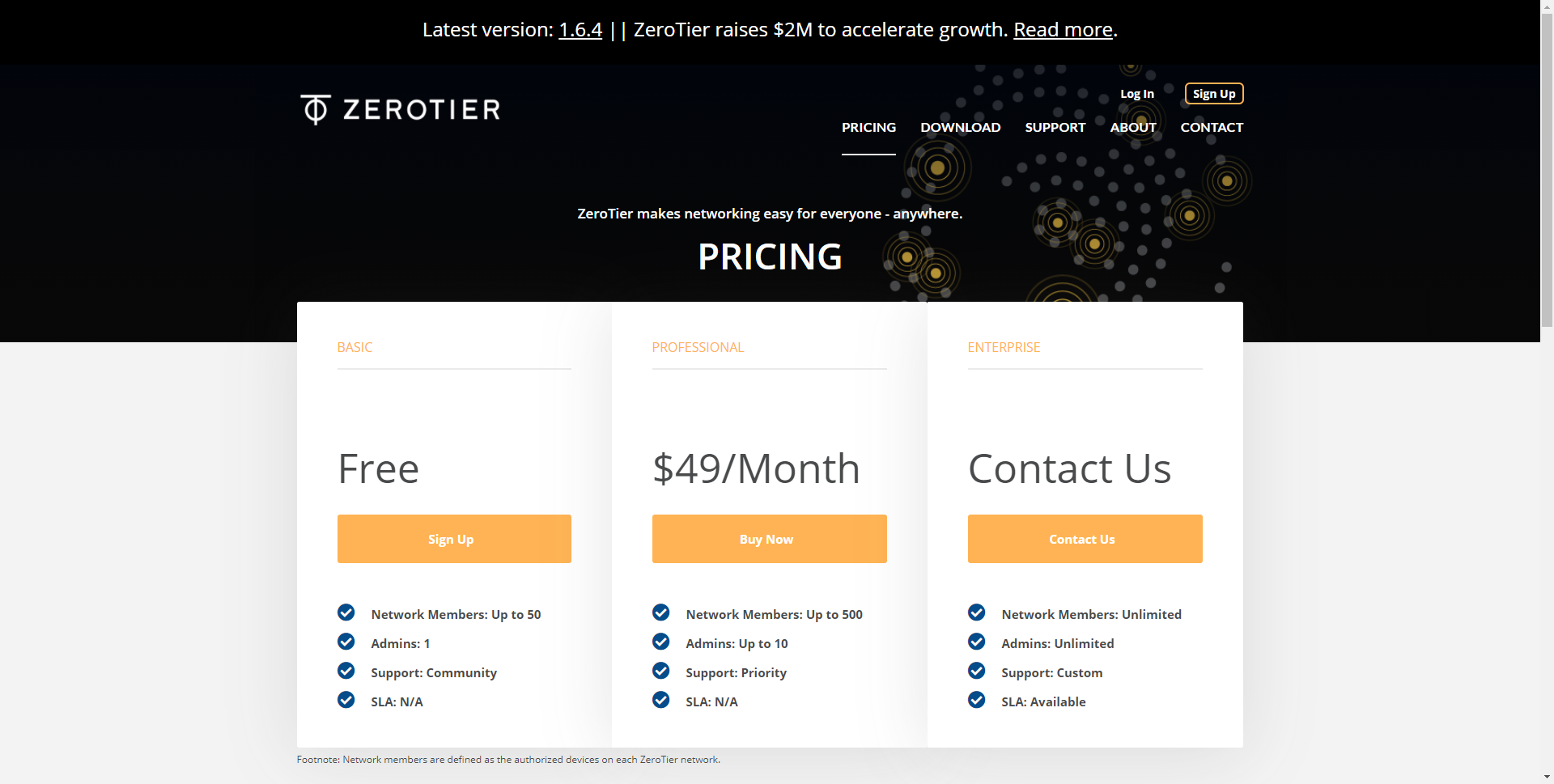
Hôm nay, trong bài viết này, chúng tôi sẽ cung cấp cho bạn một hướng dẫn đầy đủ, nơi bạn có thể xem cách cấu hình mạng SDN để kết nối hai máy tính Windows và cả hai máy tính sẽ được kết nối với Internet bằng các kết nối khác nhau, một qua FTTH và một qua 4G. .
Đăng ký và vận hành mạng SDN
Điều đầu tiên chúng ta phải làm là đăng ký trong ZeroTier, vì chúng ta nhất thiết sẽ cần một ID mạng để bắt đầu cấu hình mạng SDN và tích hợp các thiết bị khác nhau vào đó. Nếu chúng ta truy cập vào trang web chính thức và nhấp vào «Tải xuống», một thông báo sẽ xuất hiện trực tiếp cho chúng tôi biết để đăng ký, hãy nhấp vào «Bắt đầu tại đây» để tiến hành đăng ký.
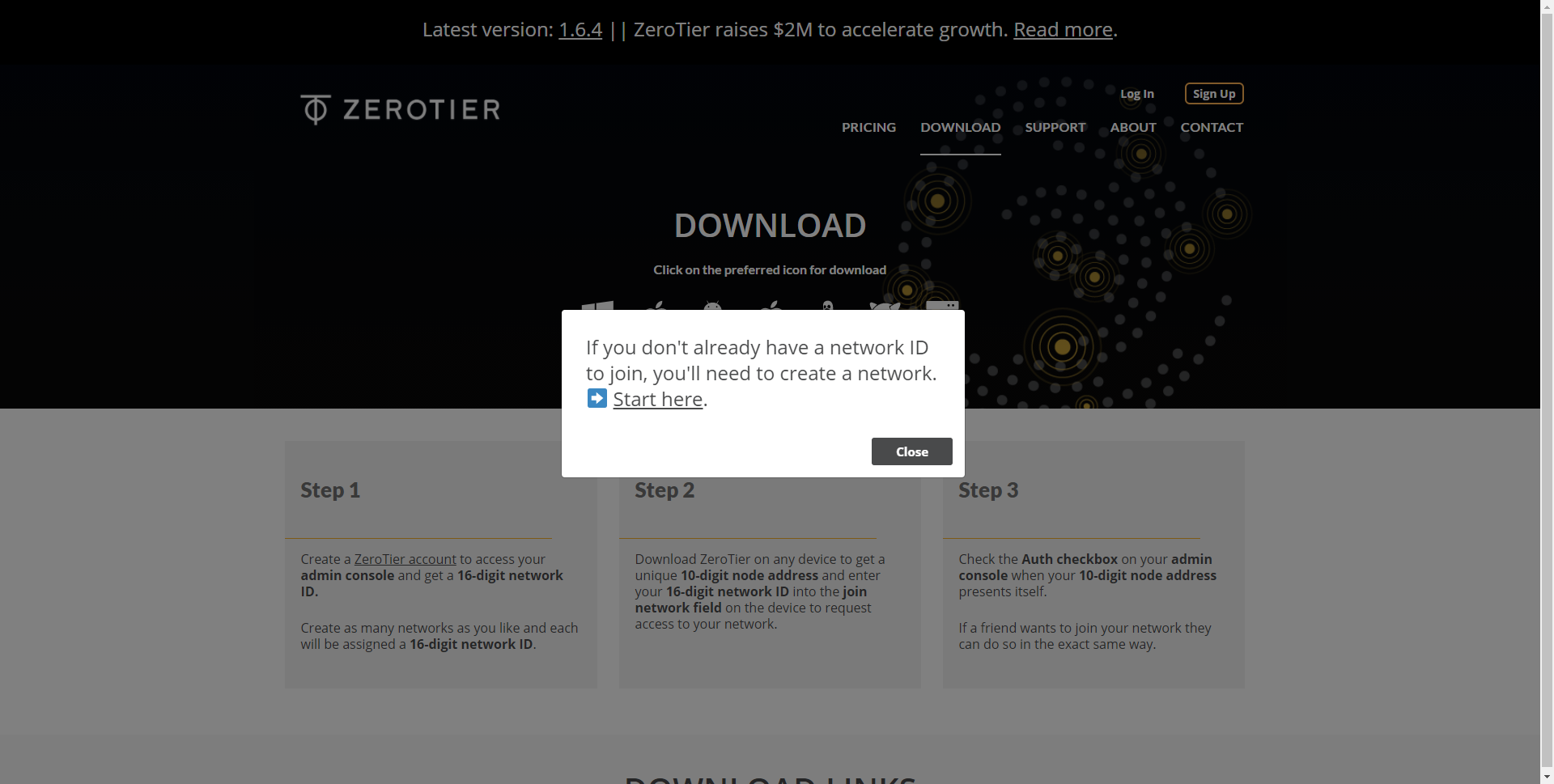
Để đăng ký, chúng tôi sẽ chỉ cần nhập tên và họ, và một e-mail với mật khẩu tương ứng. Khi chúng tôi đã đăng ký, chúng tôi tiến hành xác nhận email mà họ đã gửi cho chúng tôi và chúng tôi sẽ sẵn sàng bắt đầu phiên web trong ZeroTier.
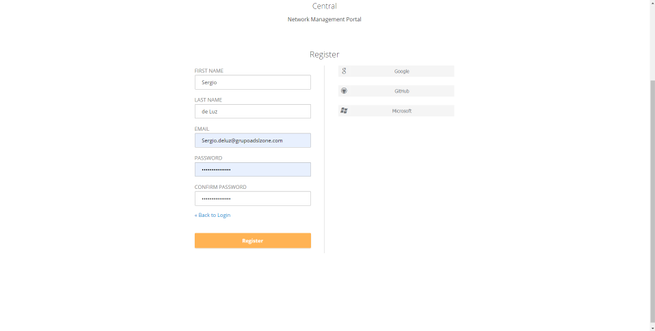
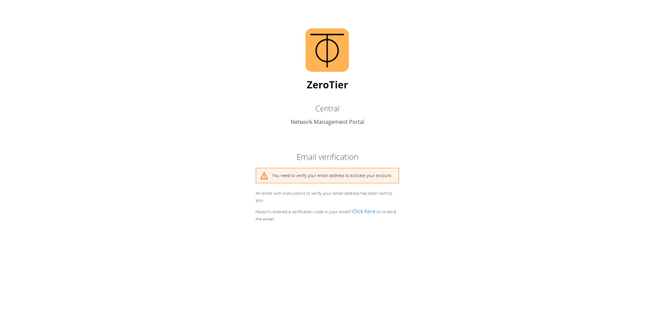
Điều đầu tiên mà chúng ta sẽ thấy khi truy cập nền tảng SDN lần đầu tiên qua web của ZeroTier, là một trình hướng dẫn cấu hình từng bước nhỏ sẽ giải thích các menu khác nhau. Trình hướng dẫn này sẽ phụ trách việc đăng ký một “mạng”Một cách tự động mà chúng tôi không cần phải làm gì cả.
Ở màn hình đầu tiên, chúng ta sẽ được chào đón đến với ZeroTier Central, nơi chúng ta có thể tạo và quản lý các mạng khác nhau, quản trị viên của các mạng nói trên và cả các thành viên khác, định cấu hình các quy tắc nâng cao trong tường lửa để cho phép hoặc từ chối lưu lượng truy cập, v.v. . Trong menu thứ hai, chúng ta phải chọn “Tôi muốn kết nối thiết bị của mình với thiết bị của Bạn bè hoặc đồng nghiệp”, tức là tùy chọn ở bên phải.
Tiếp theo, nó sẽ cho chúng ta biết rằng chúng ta phải bắt đầu tạo một mạng, nhấp vào “Tạo mạng”. Sau khi được tạo, chúng ta sẽ phải chia sẻ ID mạng với bạn bè hoặc gia đình, để họ tự động kết nối với mạng SDN mới tạo. Khi chúng tôi đã tạo xong mạng, nó sẽ cho chúng tôi biết rằng chúng tôi phải tải xuống ứng dụng khách ZeroTier trên các thiết bị khác nhau để sau này chúng kết nối với mạng SDN. Khi các thành viên khác nhau tham gia, chúng tôi phải ủy quyền cho họ theo cách thủ công, trong phần “Thành viên”, nếu không, họ sẽ không có liên lạc với bất kỳ nhóm nào trên mạng. Cuối cùng, trong phiên bản trả phí, chúng tôi có thể cấu hình các quản trị viên khác nhau.
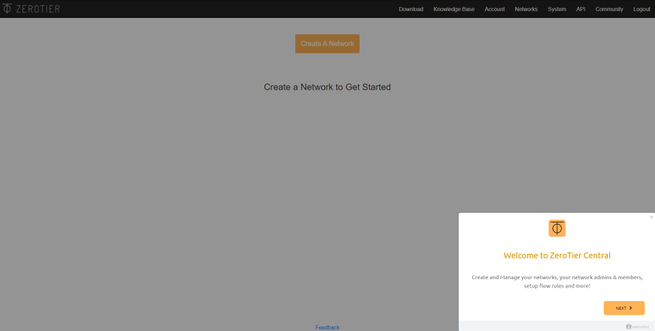
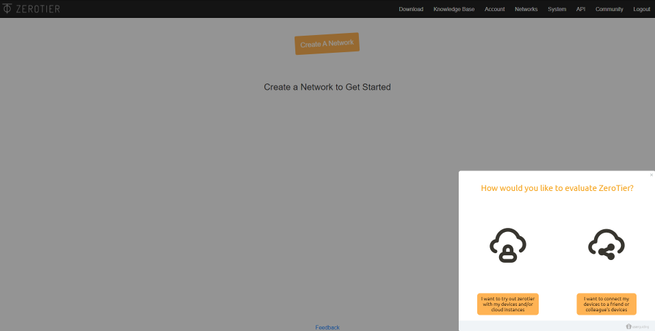
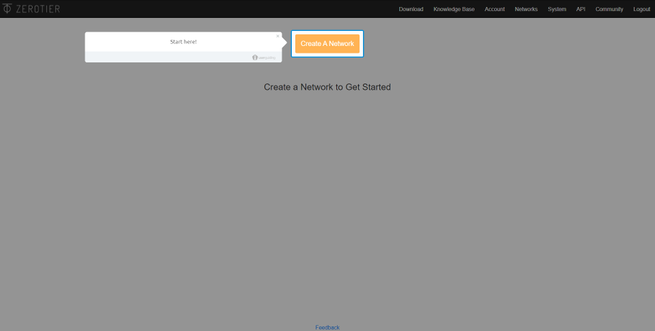
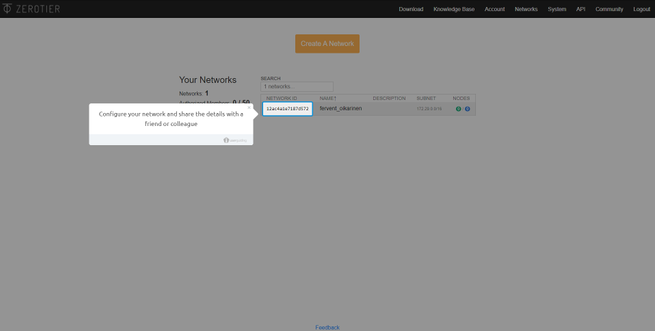
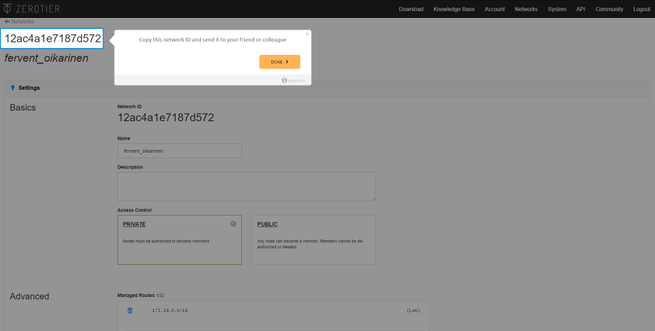
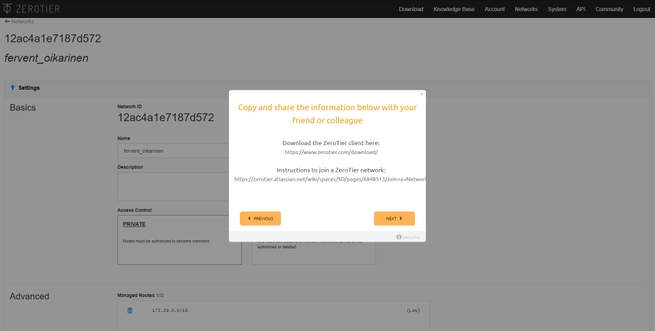
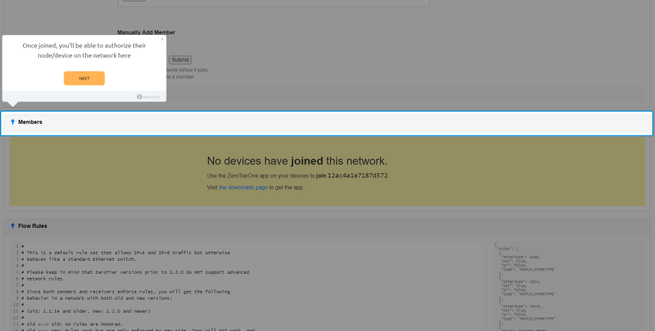
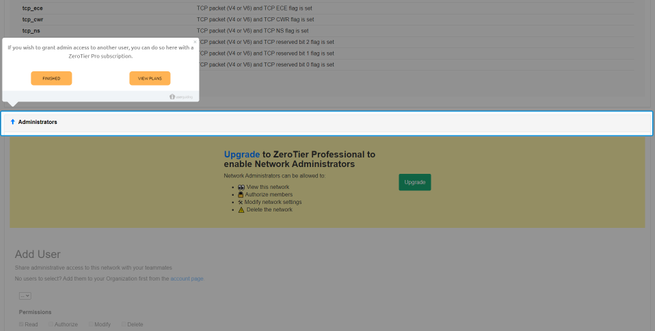
Trong menu chính của mạng, chúng tôi sẽ luôn phải sao chép và tính đến «ID mạng» được tạo tự động, ID này là cần thiết trong mỗi máy khách để kết nối với mạng SDN. Chúng tôi cũng có thể đặt cho nó một cái tên, và thậm chí là một mô tả. Trong “Kiểm soát truy cập”, chúng tôi phải luôn đặt “Riêng tư”, theo cách này, các nút phải được chúng tôi ủy quyền theo cách thủ công trước khi trở thành thành viên.
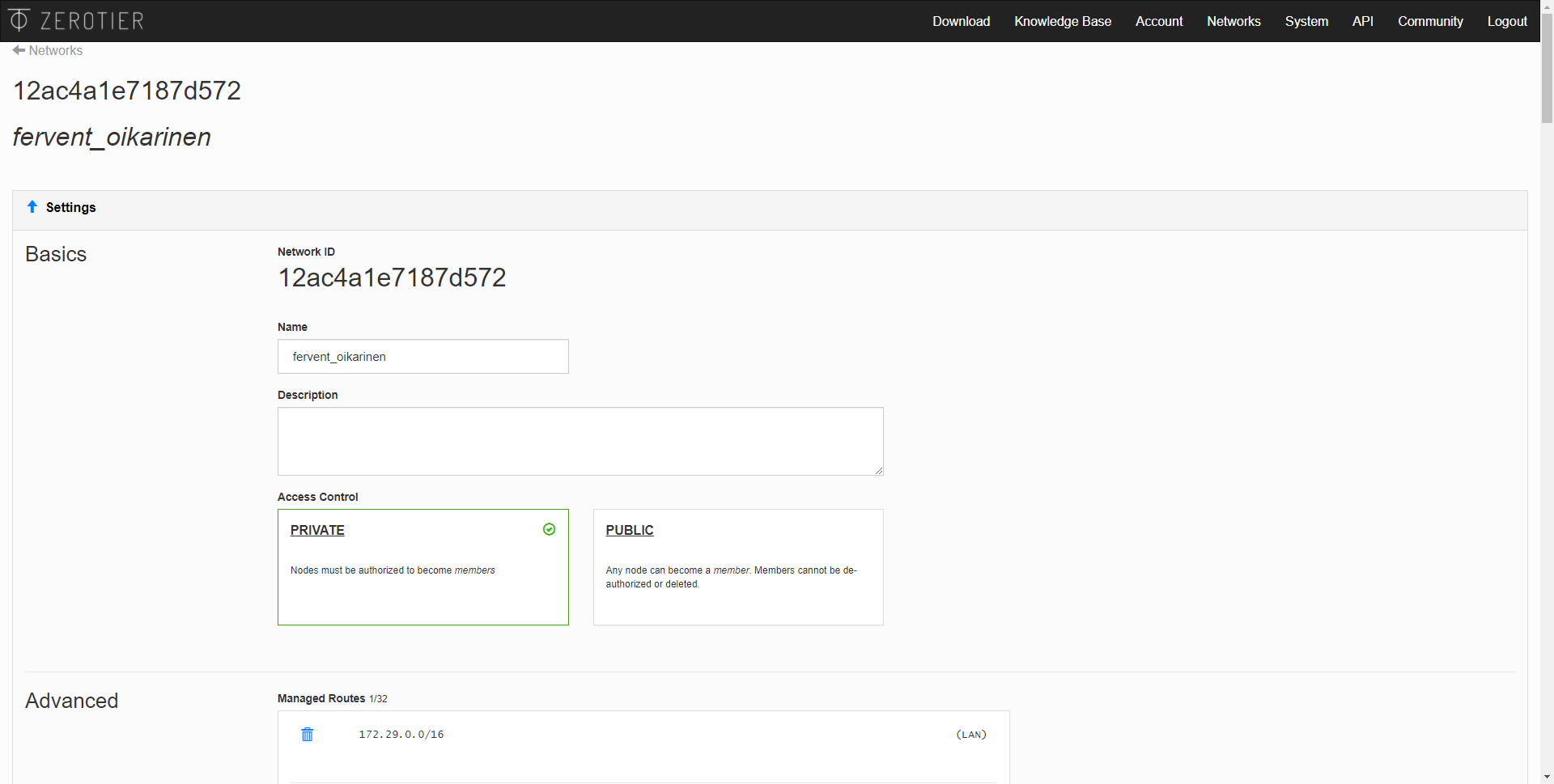
Trong phần “Các tuyến được quản lý” là nơi chúng tôi có thể định cấu hình các mạng con khác nhau cho các thành viên, chúng tôi sẽ có danh sách các mạng con mà chúng tôi có thể cấu hình trong phần “Dễ dàng”, như bạn có thể thấy. Tuy nhiên, chúng ta cũng có thể nhấp vào “Nâng cao” và sử dụng cấu hình nâng cao hơn một chút. Một tính năng rất quan trọng là chúng ta có thể tự định nghĩa các tuyến tĩnh, bằng cách này, tất cả các thành viên trong mạng SDN sẽ có được các tuyến này để đến các mạng khác.
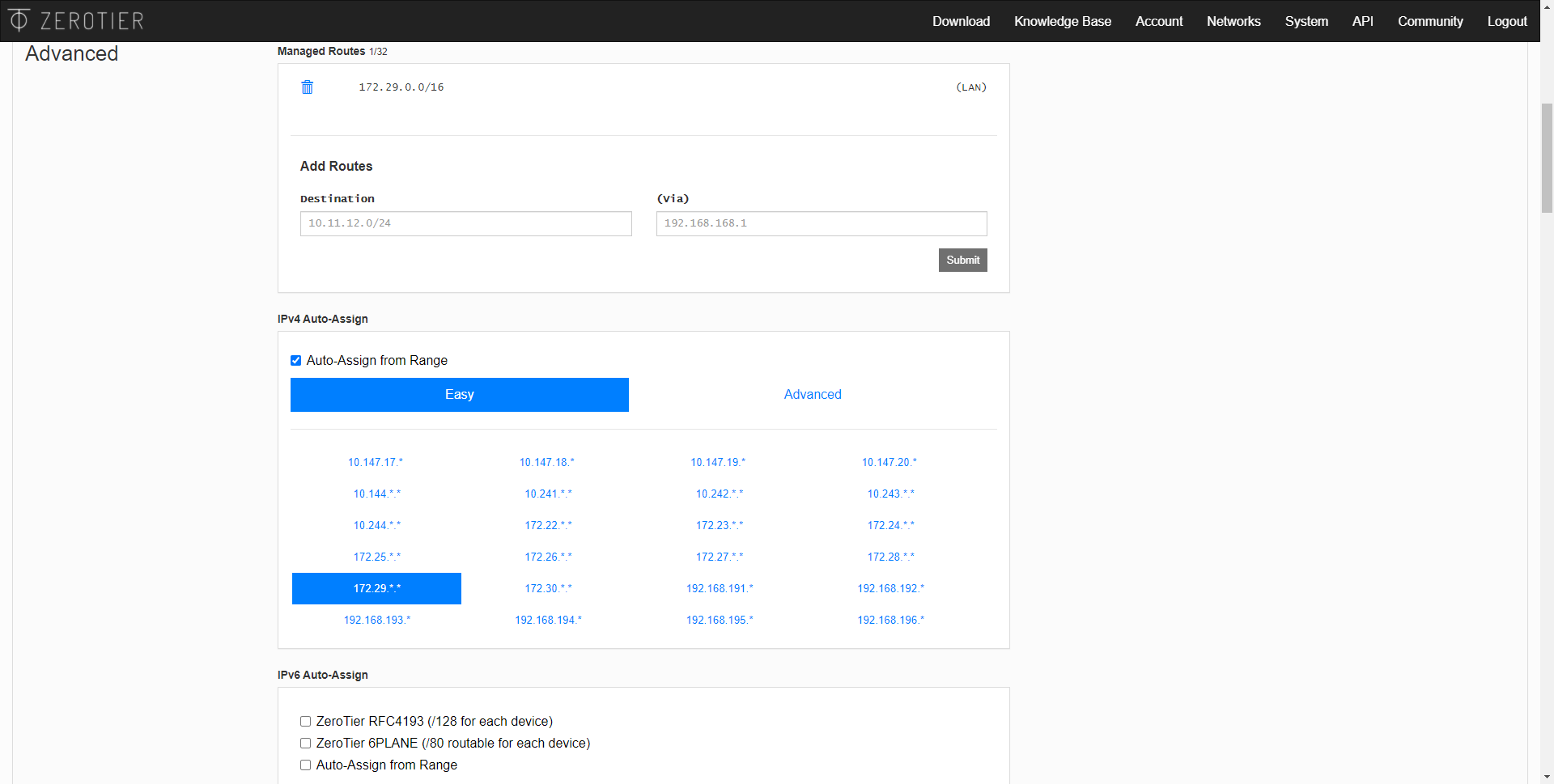
ZeroTier tương thích với mạng IPv6, trên thực tế, chúng ta có thể lấy cả IPv4 cho mạng SDN và cả IPv6, nhưng đây là tùy chọn. Điều tương tự cũng xảy ra với vấn đề DNS máy chủ, chúng tôi có thể cấu hình thủ công DNS mà chúng tôi muốn.
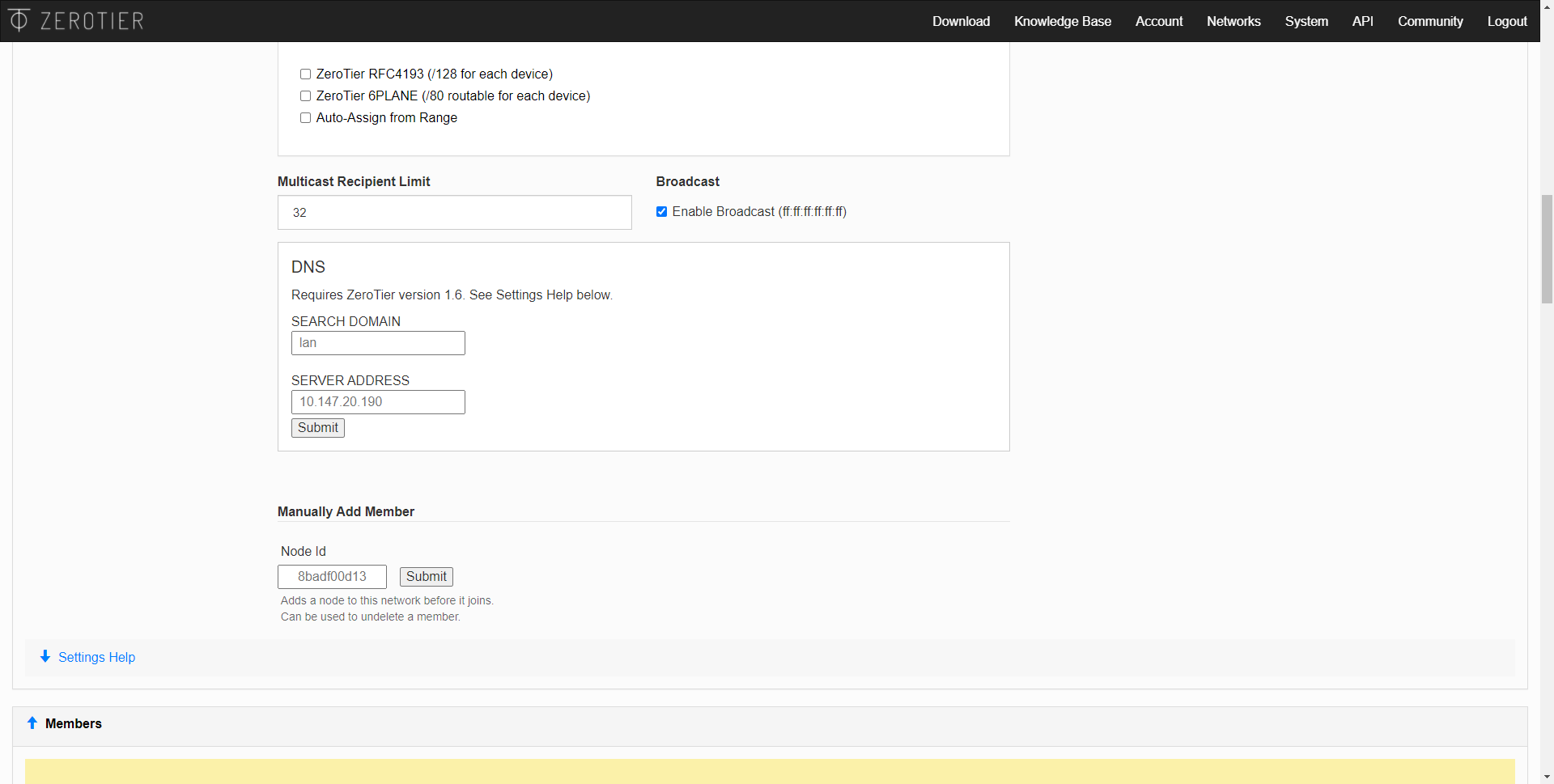
Nếu chúng tôi chưa định cấu hình ID Mạng trên bất kỳ máy tính nào, thì chúng tôi sẽ thấy phần “Thành viên” trống và nó sẽ cho biết rằng không có thiết bị nào đã tham gia mạng và chúng tôi phải sử dụng ZeroTier One với ID Mạng tương ứng để chúng xuất hiện ở đây. .
Ngay bên dưới, chúng tôi sẽ có các tùy chọn nâng cao của ZeroTier và đó là chúng tôi sẽ có thể định cấu hình «Quy tắc luồng», để cho phép hoặc từ chối lưu lượng giữa các thiết bị khác nhau. Về nguyên tắc, cả lưu lượng IPv4 và IPv6 và giao tiếp giữa các thành viên khác nhau được chấp nhận theo mặc định, nhưng từ đây chúng ta có thể cấu hình các thông số này một cách chi tiết.
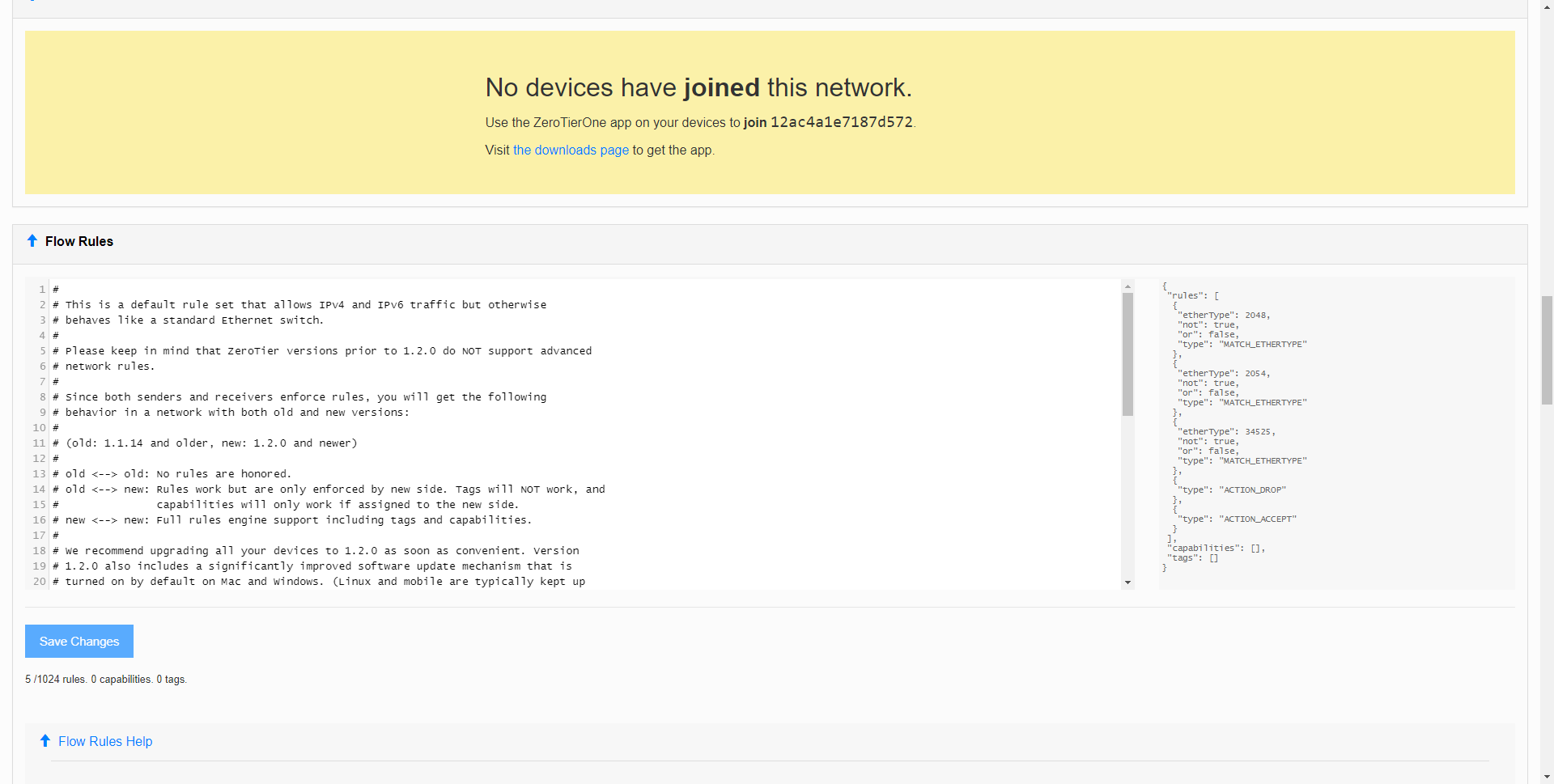
Nếu chúng ta đi sâu hơn xuống menu, chúng ta có thể thấy cú pháp cơ bản về cách hoạt động của các “Quy tắc dòng chảy” này và thậm chí những hành động chúng ta có thể thực hiện, như bạn có thể thấy, các khả năng cấu hình nâng cao của ZeroTier thực sự thú vị và rất tiên tiến. Cuối cùng, nó sẽ cho biết rằng chúng tôi chỉ có thể định cấu hình quản trị viên, nhưng chúng tôi có menu để thêm nhiều hơn nếu chúng tôi trả tiền cho phiên bản chuyên nghiệp, chúng tôi phải nhớ rằng chúng tôi đang sử dụng phiên bản “Miễn phí” của ZeroTier và chúng tôi cũng có thể loại bỏ điều này mạng mà chúng tôi vừa tạo. Nếu chúng tôi xóa một mạng và tạo một mạng khác, nó sẽ có ID Mạng khác.
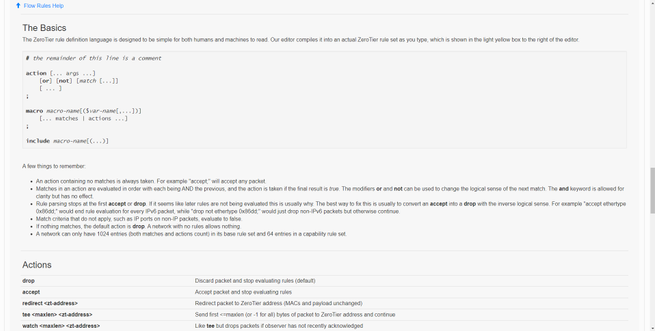
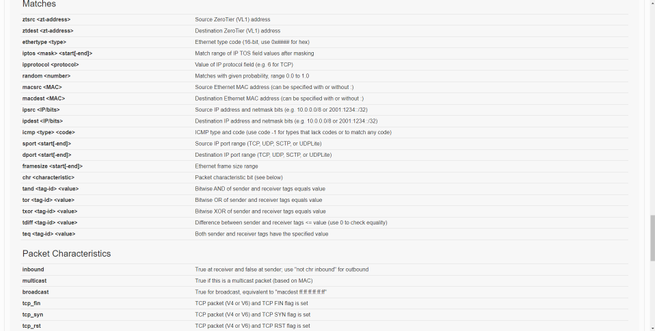
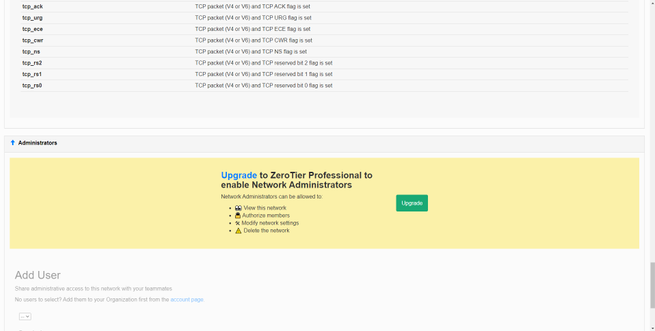
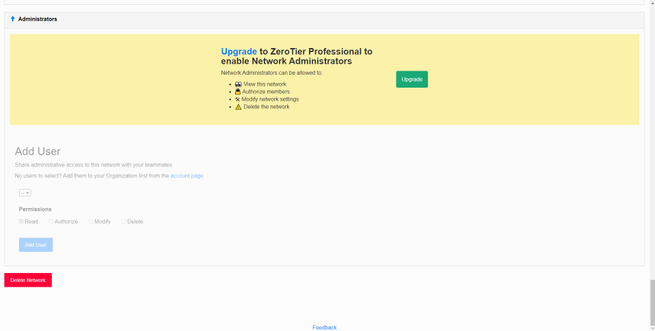
Khi chúng ta đã thấy ZeroTier Central, nơi chúng ta sẽ có quyền truy cập vào việc quản trị mạng SDN, bây giờ chúng ta sẽ cài đặt ZeroTier trên các thiết bị đầu cuối.
Cài đặt ZeroTier trên các thiết bị đầu cuối (PC, điện thoại thông minh, v.v.)
Việc cài đặt ZeroTier trên các thiết bị cuối không có gì bí ẩn, chúng ta phải tải xuống phần mềm từ trang web chính thức của ZeroTier, sau đó cài đặt nó trên PC hoặc Macvà ngay cả trên thiết bị di động. Sau khi cài đặt xong chương trình, chúng ta sẽ phải thực hiện hai hành động:
- Nhập ID mạng trong ZeroTier One
- Chấp nhận thành viên mới được thêm vào từ bảng quản trị.
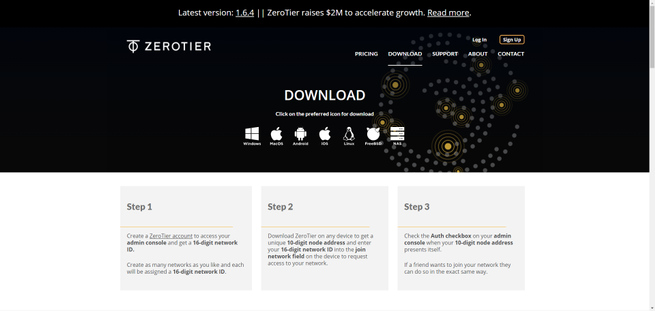
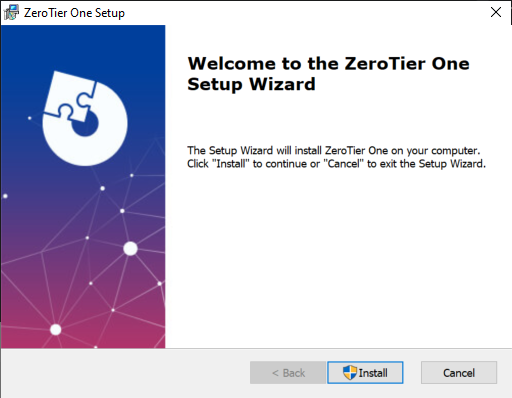
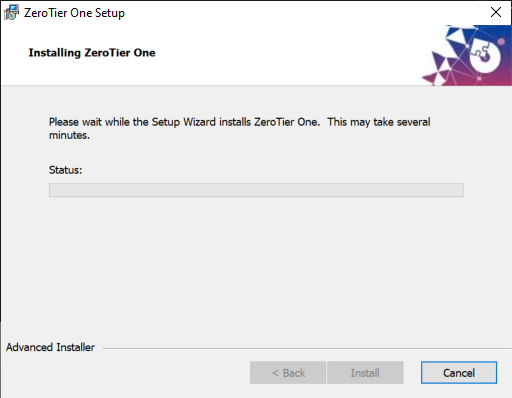
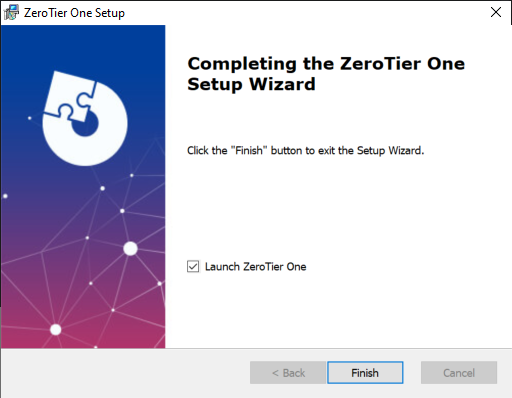
Khi chúng ta đã thấy cách ZeroTier One được cài đặt trên máy tính Windows 10, chúng ta sẽ xem cách đăng ký PC và thiết bị trên mạng ZeroTier.
Đăng ký PC và thiết bị trong mạng ZeroTier
Trong menu chính của ZeroTier, chúng ta có thể thấy cả ID mạng, cũng như cấu hình của mạng con riêng sẽ được chỉ định, chúng ta phải nhớ rằng chúng ta có thể chọn mạng con mà chúng ta muốn, mặc dù chúng ta cũng có thể vào phần “Nâng cao ”Và cấu hình mạng chi tiết hơn, máy chủ DHCP và hơn thế nữa.
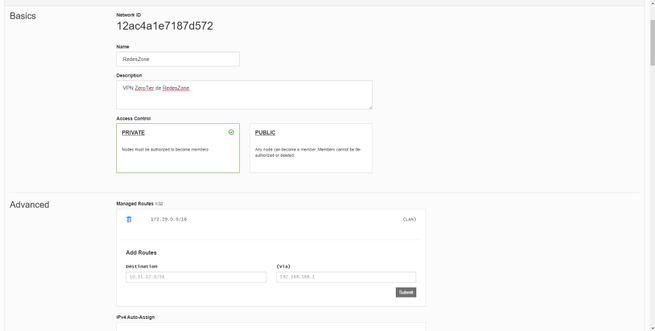
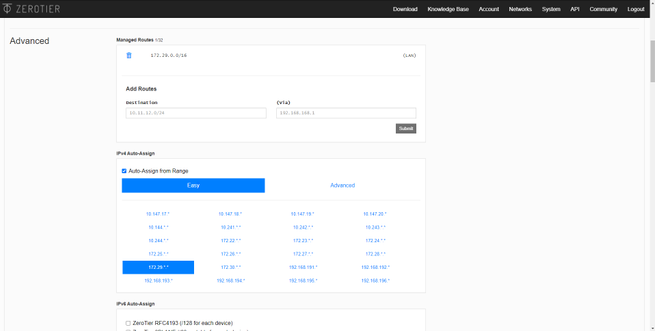
Trong ứng dụng khách ZeroTier One, chúng ta có thể thấy “Node ID” là mã định danh của nút mà chúng ta đã cài đặt nó. Mỗi máy tính mà chúng tôi cài đặt nó sẽ có một “Node ID” khác nhau. Để tham gia mạng ZeroTier mà chúng ta vừa tạo, chúng ta phải nhấp vào «Tham gia mạng», trong phần «Hiển thị mạng» chúng ta sẽ có thể xem mạng hoặc các mạng mà nút này được kết nối.
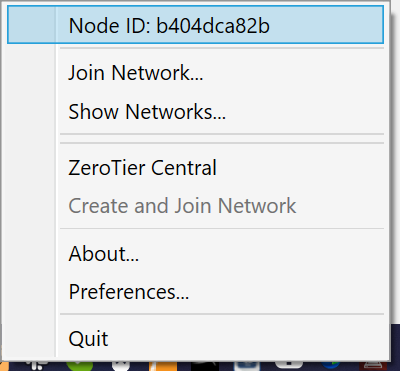
Trong menu «Tham gia mạng» là nơi chúng ta sẽ phải đặt «ID mạng» của mạng, các tùy chọn xuất hiện bên dưới được sử dụng cho những việc sau:
- Cho phép quản lý - Nếu được chọn, địa chỉ IP riêng được quản lý bởi ZeroTier và các tuyến đường được chỉ định.
- Cho phép toàn cầu - Nếu được chọn, địa chỉ IP riêng được quản lý bởi ZeroTier và các tuyến đường được chỉ định, nhưng có thể chồng chéo với không gian IP công cộng.
- Cho phép mặc định : chương trình có thể ghi đè đường dẫn mặc định của hệ điều hành và chuyển tiếp tất cả lưu lượng qua đường hầm.
- Cho phép DNS : Được phép truy xuất DNS thông qua mạng được quản lý bằng ZeroTier.
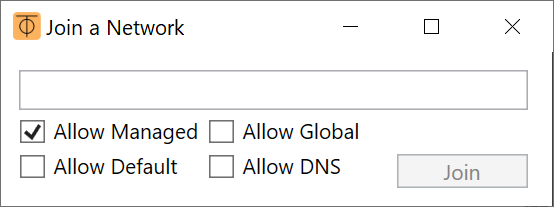
Khi chúng ta nhấp vào «Tham gia», Windows 10 sẽ cho chúng ta biết rằng, nếu chúng ta muốn cho phép các PC và thiết bị khác trên mạng mà chúng ta đã tham gia phát hiện PC của mình, thì về cơ bản, nó phải định cấu hình trong «Mạng riêng tư» hoặc «Công khai mạng ». Điều bình thường là đặt nó trong «Mạng riêng» để chúng tôi có thể liên lạc với nhau mà không gặp vấn đề gì.
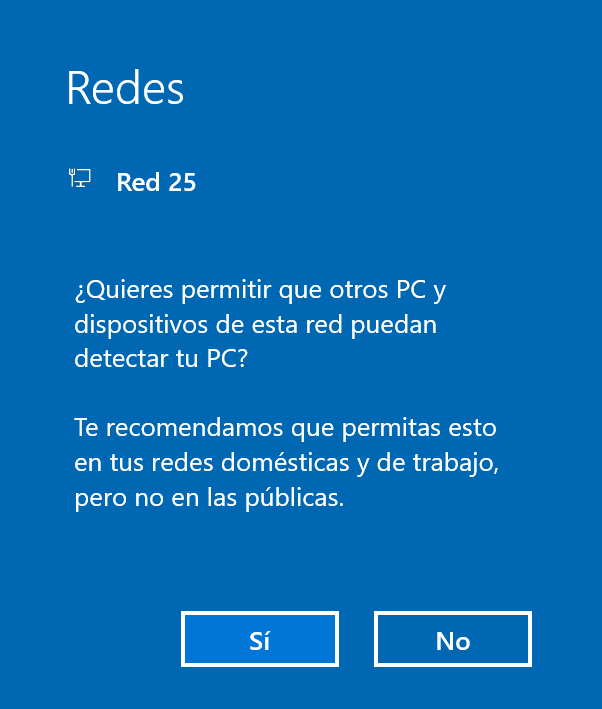
Nếu chúng tôi nhấp vào «Hiển thị mạng» của ứng dụng khách ZeroTier One trên PC của mình, chúng tôi sẽ có thể xem trạng thái của mạng, loại mạng và đặc điểm liệu chúng tôi có «Cho phép» mà chúng tôi đã nói hay không. trước đây, bất cứ lúc nào chúng tôi có thể cho phép hoặc không cho phép các tính năng này. Điều quan trọng nhất về điều này là “Trạng thái: ACCESS_DENIED” và đó là, mặc dù chúng tôi đã kết nối thành công với mạng ZeroTier, chúng tôi sẽ không có toàn quyền truy cập cho đến khi chúng tôi cho phép nó theo cách thủ công.

Nếu chúng ta quay lại bảng quản trị ZeroTier Central, chúng ta sẽ có thể thấy nhóm hoặc các nhóm đã kết nối và đang chờ được xác thực. Tất cả những gì chúng ta phải làm là nhấp vào ô « xác thực? »Để cho phép họ truy cập. Sau đó, chúng tôi có thể đặt tên, mô tả và thậm chí cả địa chỉ IP mà chúng tôi muốn. Nó cũng sẽ hiển thị cho chúng tôi nếu bạn hiện đang kết nối, ngày kết nối cuối cùng, phiên bản máy khách bạn đang sử dụng và thậm chí cả địa chỉ IP công cộng từ nơi bạn đang kết nối.
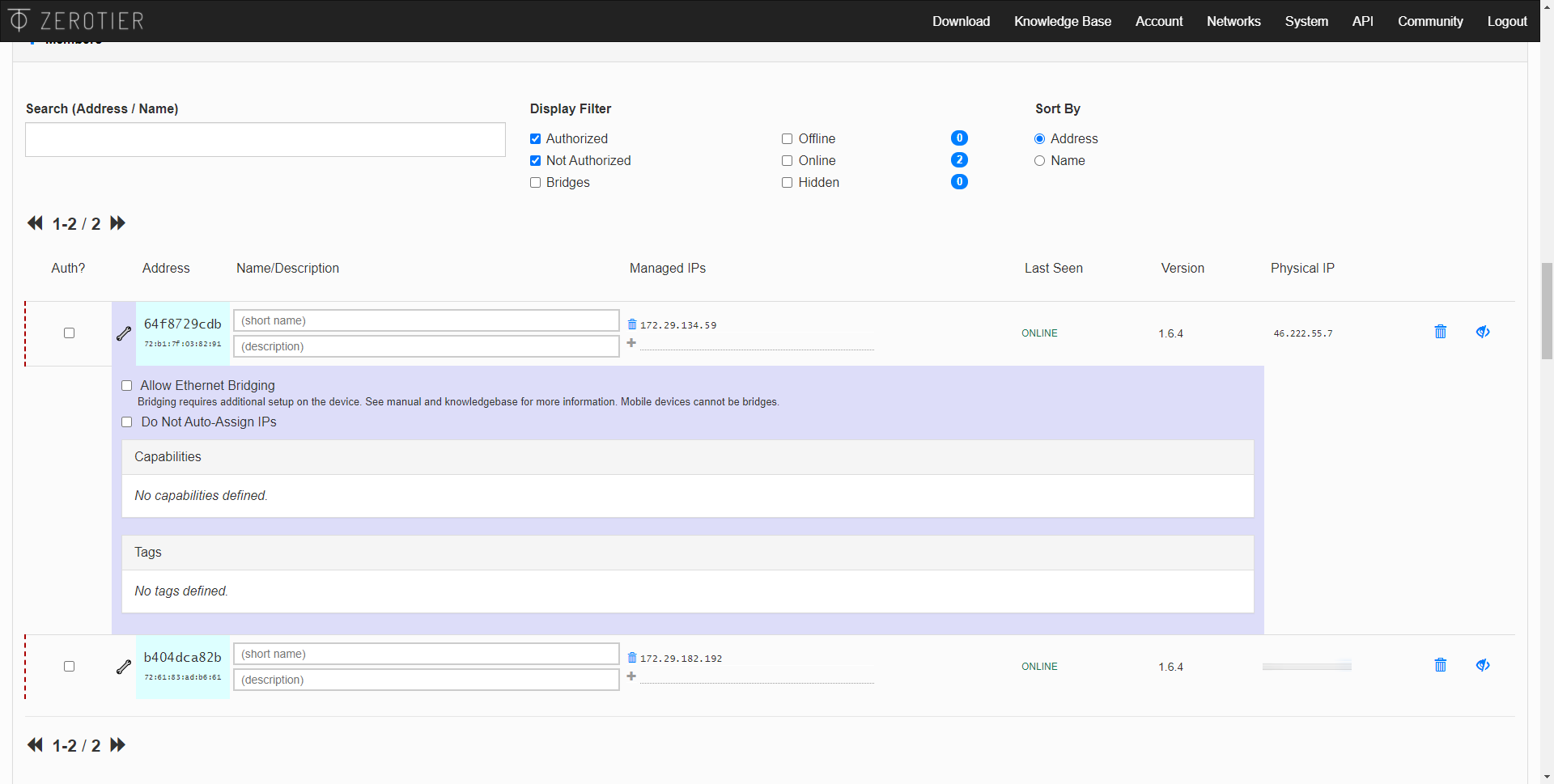
Khi chúng tôi đã cho phép nó, sau một vài giây, “Trạng thái: OK” sẽ xuất hiện, do đó, nó đã được kết nối hoàn hảo với mạng SDN.

Trong phần mạng Windows, chúng ta có thể thấy bộ điều hợp mới, ID mạng mà chúng tôi được kết nối và địa chỉ IP riêng mà nó hiện có.
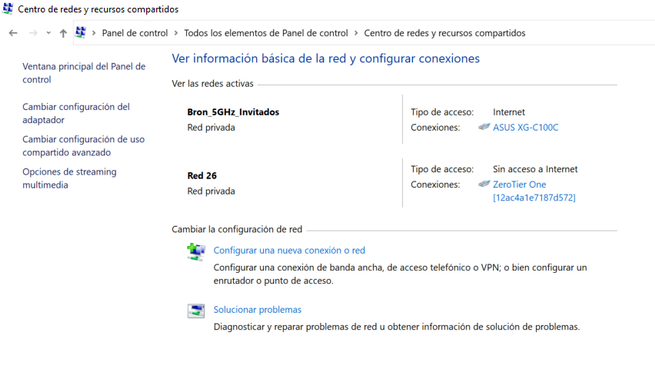
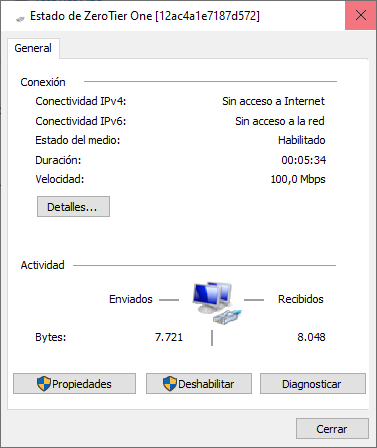
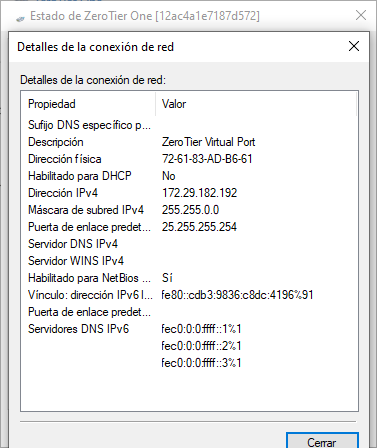
Bất cứ lúc nào chúng tôi có thể sửa đổi các thành viên, chúng tôi phải lưu ý rằng trong phiên bản “Miễn phí”, chúng tôi có thể thêm tối đa 50 thành viên vào mạng SDN, nếu chúng tôi vượt qua chúng tôi sẽ không thể thêm nhiều hơn nữa.
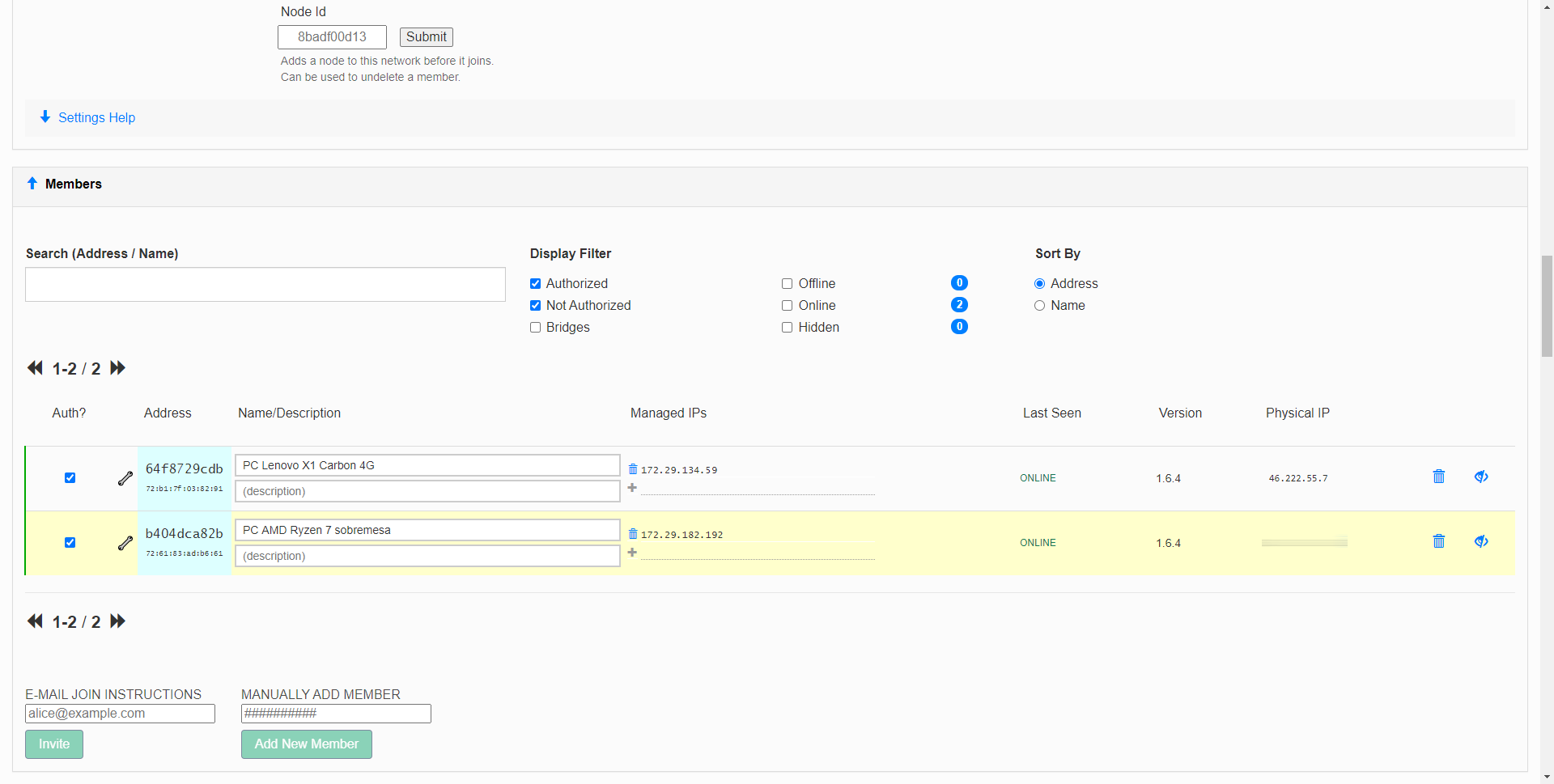
Chúng ta không được quên rằng chúng ta cũng có thể lấy địa chỉ IPv6, chúng ta không chỉ có thể tạo một mạng IPv4 như bạn đã thấy trước đây.
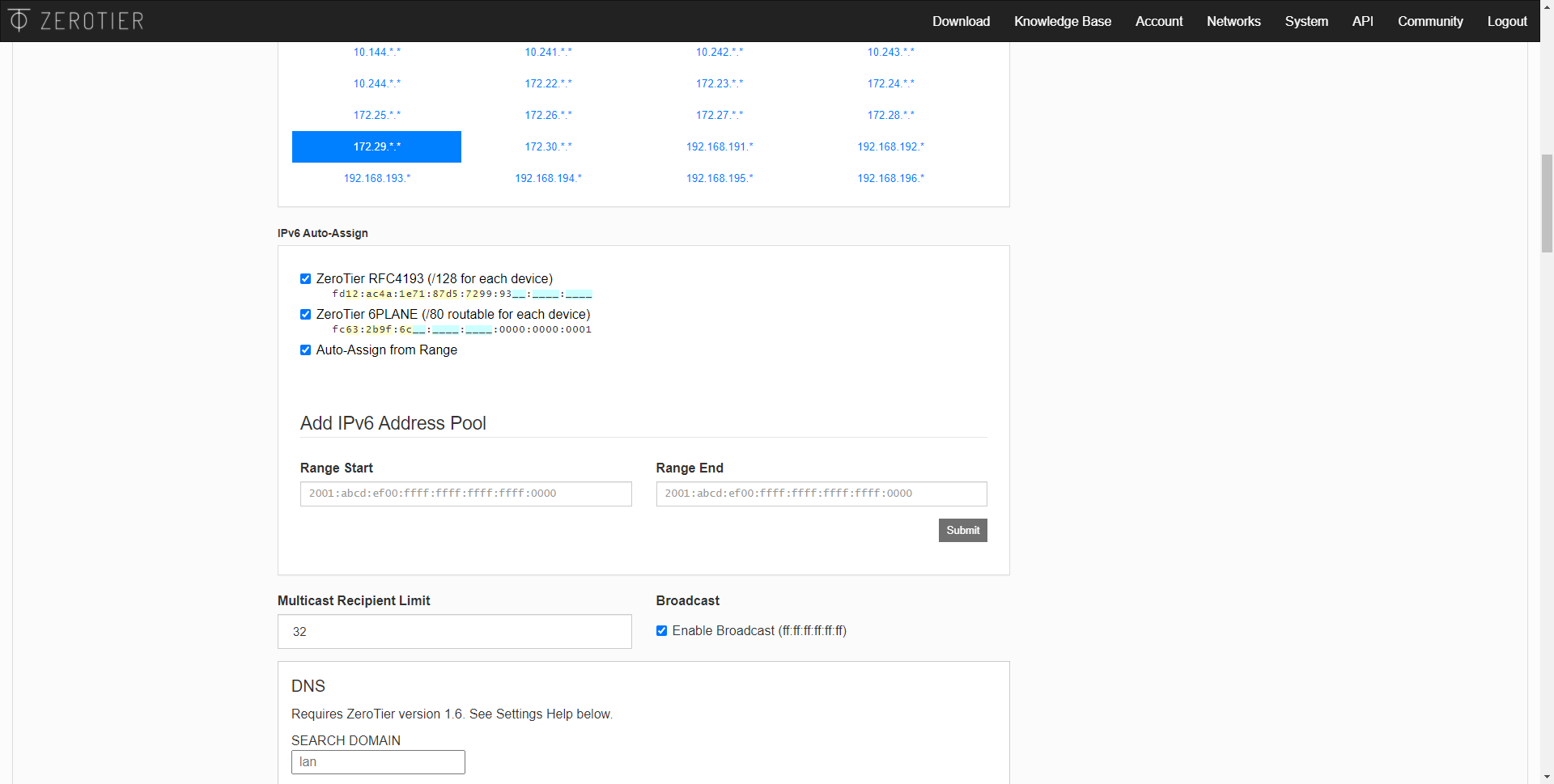
Trong trường hợp của chúng tôi, chúng tôi đã kết nối hai máy tính với Windows 10 như sau:
- PC AMD Ryzen 7 qua cáp tới kết nối cáp quang FTTH Pepephone đối xứng 600Mbps.
- Máy tính Lenovo X1 Carbon kết nối qua mạng 4G của Yoigo.
Khi tạo mạng, mặc dù các máy tính ở sau NAT, và trong trường hợp Lenovo X1 Carbon, chúng tôi có CG-NAT, họ sẽ có thể giao tiếp mà không gặp bất kỳ vấn đề gì, sử dụng địa chỉ riêng đã được cung cấp. Dưới đây, bạn có thể thấy cách từ máy tính xách tay, chúng tôi có thể giao tiếp với máy tính để bàn mà không gặp bất kỳ vấn đề gì.
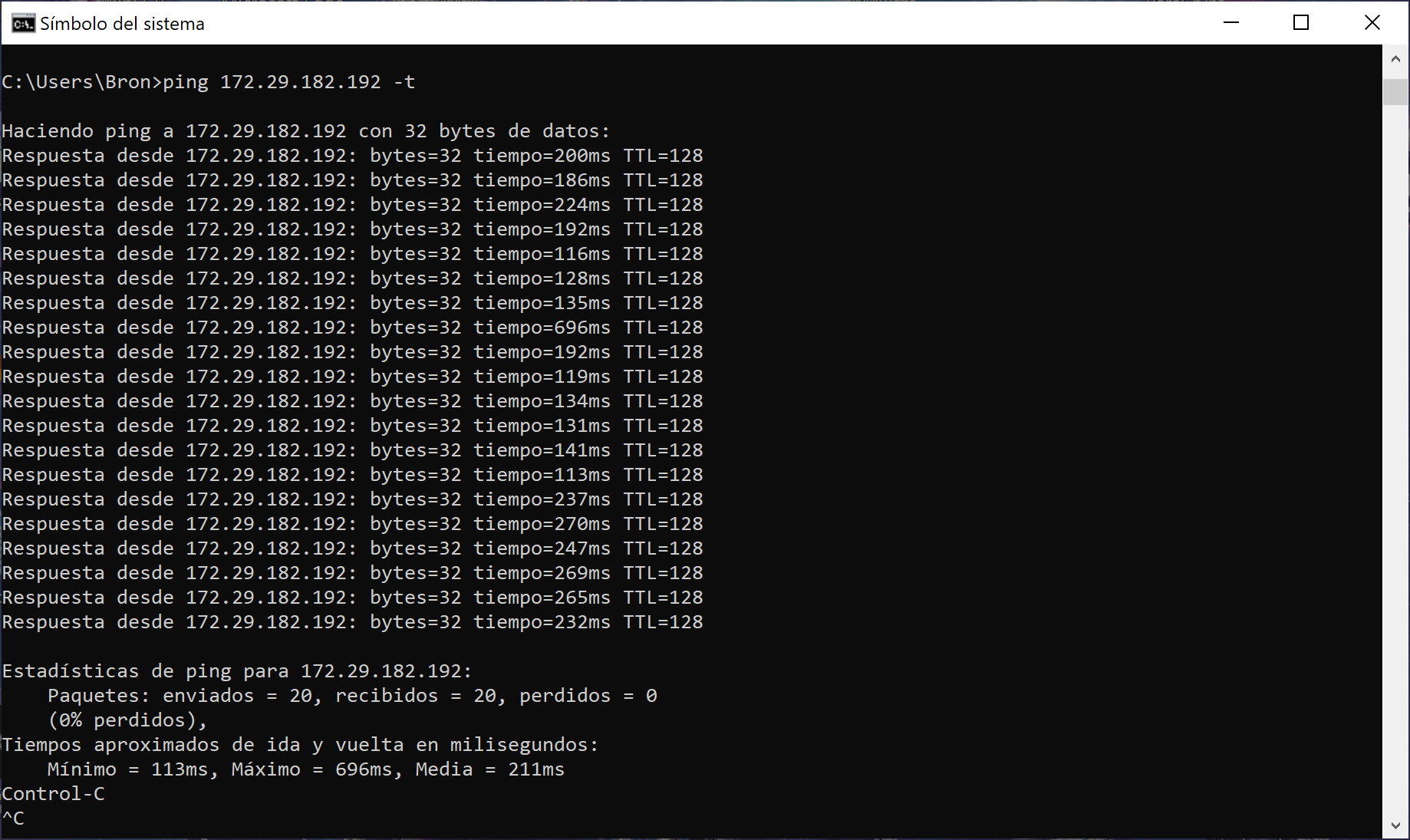
Như bạn đã thấy, có liên lạc, vấn đề duy nhất là độ trễ của kết nối, điều này sẽ phụ thuộc vào nhà mạng hoặc các nhà khai thác và hình thức kết nối bạn đang sử dụng.
Diễn đàn trợ giúp và tài liệu chính thức của ZeroTier
Một trong những điều chúng tôi thích nhất ở ZeroTier là cộng đồng tuyệt vời mà nó có trong các diễn đàn của nó, cũng như số lượng lớn các hướng dẫn và wiki để biết mọi thứ về công cụ này và tất cả các khả năng của nó. Ví dụ: chúng ta có thể thêm một nút và có tất cả lưu lượng truy cập Internet của toàn bộ mạng chạy qua nó, tạo ra một tuyến đường mặc định trong chính ZeroTier Central.
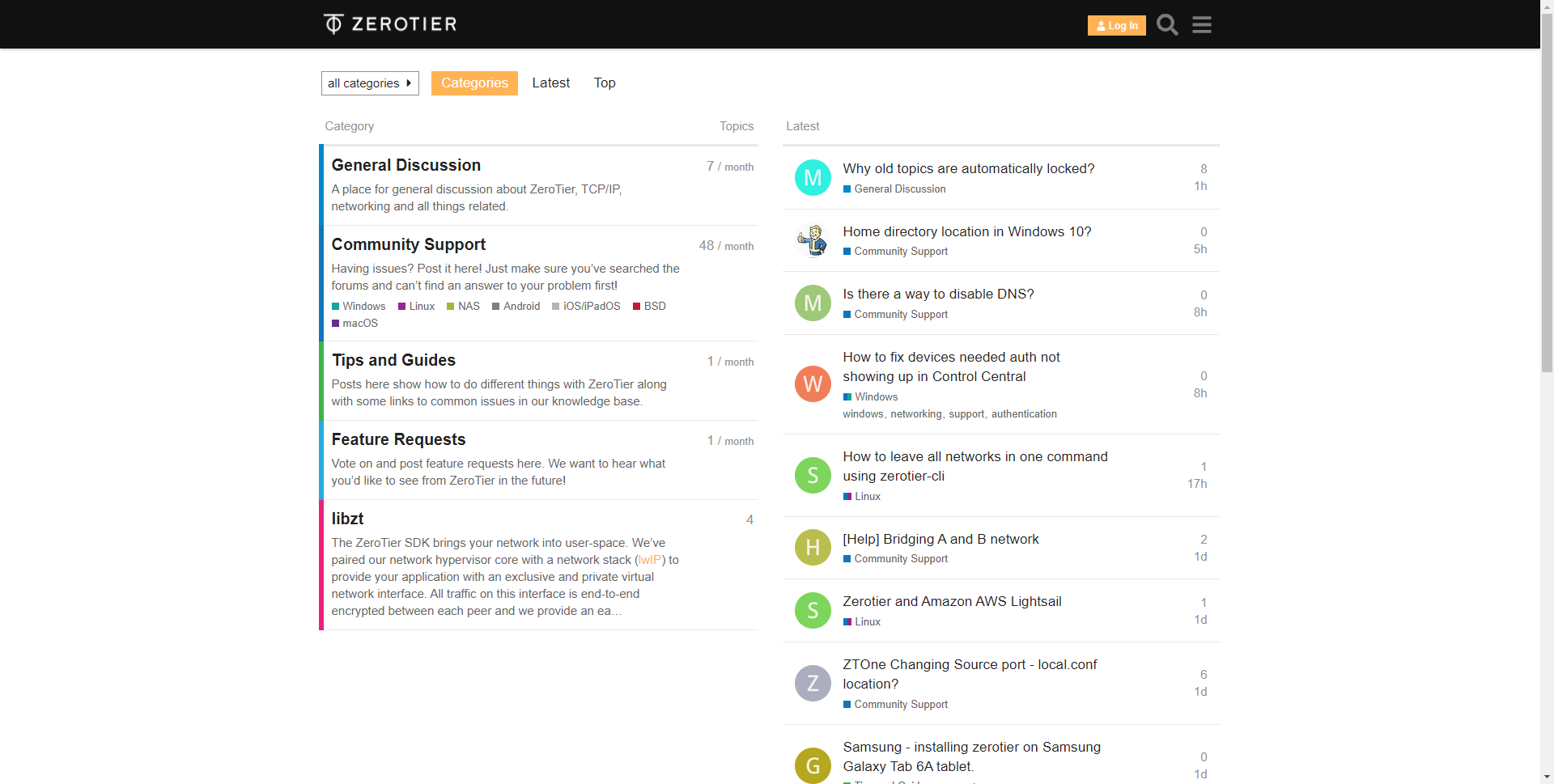
Chúng tôi khuyên bạn nên truy cập vào sổ tay chính thức của ZeroTier nơi bạn sẽ tìm thấy câu trả lời cho tất cả các câu hỏi của mình, bạn cũng có thể truy cập Wiki nơi bạn sẽ tìm thấy rất nhiều thông tin về công cụ tuyệt vời này.